Comment utiliser la fonctionnalité de propriété de document Quick Parts dans Word
Les parties rapides(Quick Parts) sont des sauvegardes de texte couramment utilisées dans une galerie(Gallery) , à partir desquelles elles peuvent être insérées dans un document Microsoft Word , et l'une des fonctionnalités des parties rapides(Quick Parts) est les propriétés du document(Document Properties) . Chaque fois que les utilisateurs utilisent les propriétés du document Quick Parts , il ajoute des en-têtes de champ avec une zone de saisie pour modifier les données.
Qu'est-ce qu'un composant rapide de propriété de document(Document Property Quick Part) ?
La propriété du document(Document Property) est une fonctionnalité Quick Parts de Microsoft Word pour ajouter des blocs de construction(Building Blocks) qui sont du texte souvent enregistré dans une galerie(Gallery) où les utilisateurs peuvent ajouter ces blocs de construction à leur document à remplir. La fonctionnalité Quick Parts Document Property contient des blocs de construction tels que Abstract , Company Company emails, Category , Comments , etc.
Comment utiliser la fonctionnalité de propriété de document Quick Parts(Quick Parts Document Property) dans Word
Pour utiliser la fonctionnalité Propriété du document(Document Property) dans Microsoft Word , suivez les étapes ci-dessous.
- Lancer Microsoft Word
- Cliquez sur le bouton Insérer un onglet
- Cliquez sur(Click) le bouton Quick Parts dans le groupe Texte(Text)
- Passez le curseur sur la propriété du document(Document Property)
- Sélectionnez une propriété de document dans la liste
- Un champ à remplir apparaîtra dans le document
- Saisissez(Enter) des données dans le champ Propriété du document(Document Property)
Lancer Microsoft Word
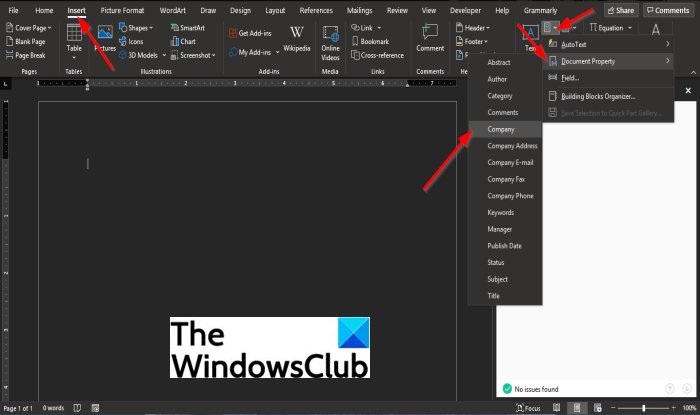
Cliquez sur l' onglet Insertion dans la barre de menus.(Insert)
Cliquez sur le bouton Quick Parts dans le groupe (Quick Parts)Texte(Text) .
Dans le menu déroulant, placez le curseur sur Propriété du document(Document Property) .
Et sélectionnez une propriété de document(Document Property) dans la liste.
Dans ce didacticiel, nous choisissons de sélectionner Société(Company) dans la liste.

Un champ à remplir apparaîtra dans le document.
Saisissez(Enter) les données dans le champ Propriété du document(Document Property) .
Nous espérons que ce didacticiel vous aidera à comprendre; comment utiliser la fonctionnalité de propriété(Document Property) de document dans Word ( Parties rapides(Quick Parts) ) ; si vous avez des questions sur le tutoriel, faites-le nous savoir.
Related posts
Comment montrer Spelling and Grammar tool sur Quick Access Toolbar dans Word
Add, Change, Remove Author de Author Property à Office document
Comment gérer Document Versions dans Word
Comment imprimer Document Properties lors de l'impression Word document
Comment extraire Images de Word Document sans utiliser de logiciel
Comment Automatically Backup A Word Document à OneDrive
Affichage et insertion de la date de dernière modification d'un document dans un document Word
Comment extraire Images à partir de Word Document 2021 [Guide]
Comment utiliser Mail Merge pour Letters dans Word
Masquer les données confidentielles dans un document Word 2007/2010
Comment insérer un Online Video dans un Word Document
Comment faire un page landscape dans Word
Word n'a pas pu créer le work file, vérifiez la température Environment Variable
Comment changer par défaut File Format pour économiser en Word, Excel, PowerPoint
Comment comparer deux documents Word et mettre en évidence les différences
Extraire des images d'un document Word en toute simplicité
Comment insérer une signature dans un Microsoft Word Document
Comment utiliser Measurement Converter dans Microsoft Office
Excel, Word or PowerPoint ne pouvait pas commencer la dernière fois
Best Invoice Templates pour Word Online pour créer Business Invoices gratuitement
